Lệnh assoc trong Windows
Lệnh assoc dùng để hiển thị hoặc sửa đổi các liên kết mở rộng tên file. Nếu được sử dụng không có tham số, lệnh assoc sẽ hiển thị danh sách tất cả các liên kết mở rộng tên file hiện tại.
Chú ý: Lệnh này chỉ được hỗ trợ trong CMD.EXE và không có sẵn từ PowerShell.
Để biết ví dụ về cách sử dụng lệnh này, xem phần Ví dụ.
Cú pháp
assoc [<.ext>[=[<FileType>]]]
Các tham số
| Tham số | Mô tả |
|---|---|
| <.ext> | Chỉ định phần mở rộng tên file. |
| <FileType> | Chỉ định loại file để liên kết với phần mở rộng tên file đã chỉ định. |
| /? | Hiển thị trợ giúp tại dấu nhắc lệnh. |
Ghi chú
- Để loại bỏ liên kết kiểu file cho phần mở rộng tên file, hãy thêm một khoảng trắng sau dấu = bằng cách nhấn phím cách.
- Để xem các loại file hiện tại đã xác định chuỗi lệnh mở, hãy sử dụng lệnh ftype.
- Để chuyển hướng kết quả của lệnh assoc sang một file văn bản, sử dụng toán tử chuyển hướng >.
Ví dụ
Để xem liên kết kiểu file hiện tại cho phần mở rộng tên file .txt, hãy nhập:
assoc .txt
Để loại bỏ liên kết kiểu file cho phần mở rộng tên file .bak, hãy nhập:
assoc .bak=
Lưu ý: Hãy nhớ thêm dấu cách sau dấu =.
Để xem kết quả của lệnh assoc áp dụng cho một màn hình tại một thời điểm, hãy nhập:
assoc | more
Để gửi kết quả của lệnh assoc đến file assoc.txt, hãy nhập:
assoc>assoc.txt
Xem thêm:
Bạn nên đọc
Theo Nghị định 147/2024/ND-CP, bạn cần xác thực tài khoản trước khi sử dụng tính năng này. Chúng tôi sẽ gửi mã xác thực qua SMS hoặc Zalo tới số điện thoại mà bạn nhập dưới đây:
Cũ vẫn chất
-

Bạn có biết ý nghĩa của những biểu tượng emoticon mà chúng ta hay dùng?
Hôm qua 1 -

Cách xem mật khẩu đã lưu trên Chrome, xóa mật khẩu nhanh chóng
Hôm qua -

Bài tập C++ có lời giải (code mẫu)
Hôm qua 2 -

58 câu ca dao, tục ngữ, thành ngữ về cuộc sống ẩn chứa những bài học ý nghĩa
Hôm qua -

Mã lệnh GTA Vice City, cheat Grand Theft Auto: Vice City
Hôm qua 7 -

Các màu trái tim trên Messenger có ý nghĩa gì?
Hôm qua 2 -

Câu nói hay về ăn uống, stt về ăn uống hay và hài hước
Hôm qua 1 -

Ca dao, tục ngữ, thành ngữ về tiết kiệm
Hôm qua -

Cách mở tab ẩn danh trên Chrome, Cốc Cốc, Firefox,...
Hôm qua -

P/S là gì? P/S thường dùng khi nào?
Hôm qua
 Công nghệ
Công nghệ  AI
AI  Windows
Windows  iPhone
iPhone  Android
Android  Học IT
Học IT  Download
Download  Tiện ích
Tiện ích  Khoa học
Khoa học  Game
Game  Làng CN
Làng CN  Ứng dụng
Ứng dụng 



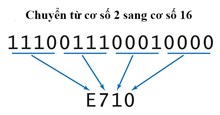

 Linux
Linux  Đồng hồ thông minh
Đồng hồ thông minh  macOS
macOS  Chụp ảnh - Quay phim
Chụp ảnh - Quay phim  Thủ thuật SEO
Thủ thuật SEO  Phần cứng
Phần cứng  Kiến thức cơ bản
Kiến thức cơ bản  Dịch vụ ngân hàng
Dịch vụ ngân hàng  Lập trình
Lập trình  Dịch vụ công trực tuyến
Dịch vụ công trực tuyến  Dịch vụ nhà mạng
Dịch vụ nhà mạng  Quiz công nghệ
Quiz công nghệ  Microsoft Word 2016
Microsoft Word 2016  Microsoft Word 2013
Microsoft Word 2013  Microsoft Word 2007
Microsoft Word 2007  Microsoft Excel 2019
Microsoft Excel 2019  Microsoft Excel 2016
Microsoft Excel 2016  Microsoft PowerPoint 2019
Microsoft PowerPoint 2019  Google Sheets
Google Sheets  Học Photoshop
Học Photoshop  Lập trình Scratch
Lập trình Scratch  Bootstrap
Bootstrap  Văn phòng
Văn phòng  Tải game
Tải game  Tiện ích hệ thống
Tiện ích hệ thống  Ảnh, đồ họa
Ảnh, đồ họa  Internet
Internet  Bảo mật, Antivirus
Bảo mật, Antivirus  Doanh nghiệp
Doanh nghiệp  Video, phim, nhạc
Video, phim, nhạc  Mạng xã hội
Mạng xã hội  Học tập - Giáo dục
Học tập - Giáo dục  Máy ảo
Máy ảo  AI Trí tuệ nhân tạo
AI Trí tuệ nhân tạo  ChatGPT
ChatGPT  Gemini
Gemini  Điện máy
Điện máy  Tivi
Tivi  Tủ lạnh
Tủ lạnh  Điều hòa
Điều hòa  Máy giặt
Máy giặt  Cuộc sống
Cuộc sống  TOP
TOP  Kỹ năng
Kỹ năng  Món ngon mỗi ngày
Món ngon mỗi ngày  Nuôi dạy con
Nuôi dạy con  Mẹo vặt
Mẹo vặt  Phim ảnh, Truyện
Phim ảnh, Truyện  Làm đẹp
Làm đẹp  DIY - Handmade
DIY - Handmade  Du lịch
Du lịch  Quà tặng
Quà tặng  Giải trí
Giải trí  Là gì?
Là gì?  Nhà đẹp
Nhà đẹp  Giáng sinh - Noel
Giáng sinh - Noel  Hướng dẫn
Hướng dẫn  Ô tô, Xe máy
Ô tô, Xe máy  Tấn công mạng
Tấn công mạng  Chuyện công nghệ
Chuyện công nghệ  Công nghệ mới
Công nghệ mới  Trí tuệ Thiên tài
Trí tuệ Thiên tài  Bình luận công nghệ
Bình luận công nghệ